如何局限TP-Link无线路由器的速度?如何设置路由器的速度局限.
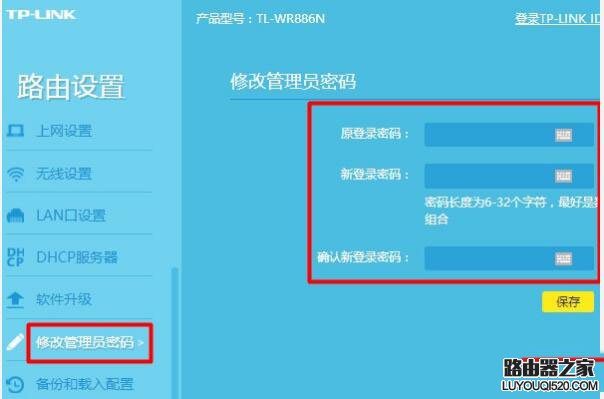
现在,每个家庭都安装了无线路由器. 家庭成员使用Internet更方便. 在许多情况下,如果速度不受限制,则在播放计算机时通常会冻结. 那么我们如何使用路由器速度限制设置?让我介绍TP-Link无线路由器的速度限制教程.

首先,登录到管理页面
无论路由器中配置了什么功能,都需要先登录到该路由器的管理页面(设置页面). 对于新版本的tplink路由器,请按照以下步骤操作.
进入浏览器并打开登录页面-》》输入“管理员密码”以登录此新版tplink路由器的管理页面.
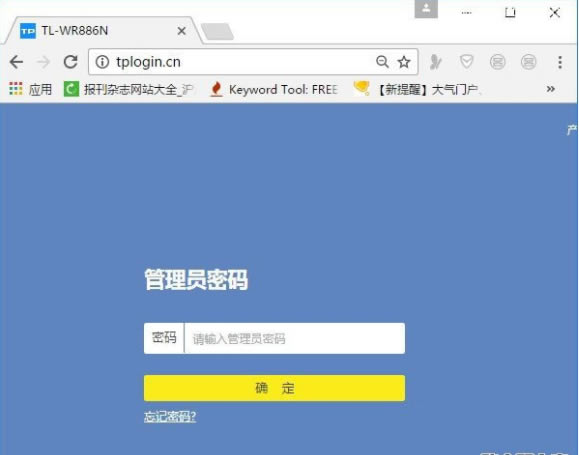
注意:
(1). 输入浏览器后无法打开登录界面;可以在该站点的教程中搜索解决方案: 无法打开管理页面.

(2)如果忘记了“管理员密码”,则无法登录到新版本的tplink路由器的管理页面. 目前,您只能将tplink恢复为出厂设置,然后重设Internet,然后再次设置速度限制.
不知道如何将路由器恢复为出厂设置的朋友可以搜索此站点的教程: 如何重置tp-link路由器(恢复出厂设置)
二,限制他人的互联网速度
1. 打开“设备管理”
成功登录新版tplink路由器的管理页面后,请点击“设备管理”选项,如下图所示.
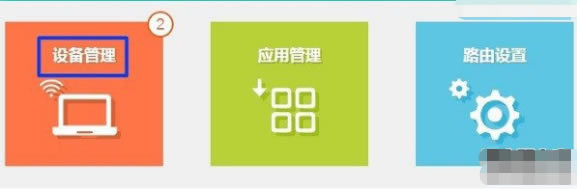
2,检查连接的设备
打开“设备管理”选项后,您可以看到当前连接到此tplink Internet的所有计算机和手机,如下图所示.

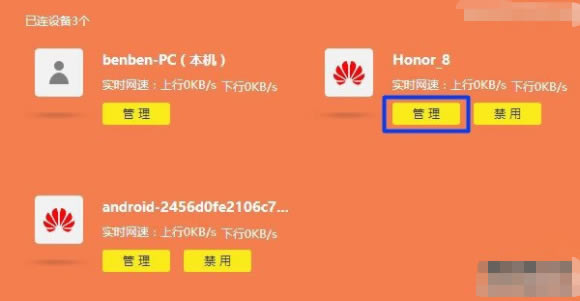
3. 找出自己的设备
由于要限制其他人的互联网速度,因此需要先在“设备管理”选项下找到您的计算机和手机,然后设置其他设备的速度限制.
那您如何找到计算机或手机?
在这里,我们可以使用比较MAC地址来确定. 首先单击设备的“管理”按钮以将其打开. 打开它后,您会看到有一个MAC地址选项,如下图所示.
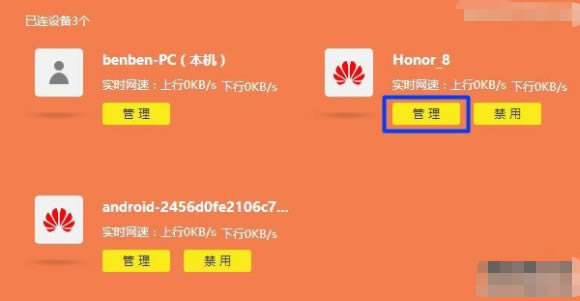
新版tplink限制了其他人的互联网速度设置
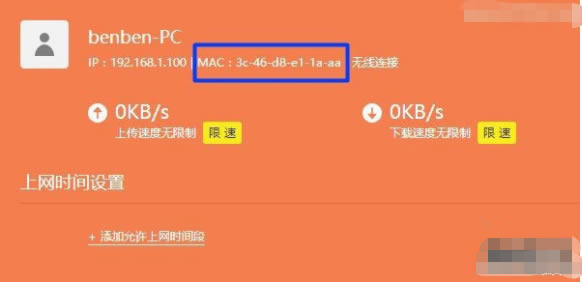

然后检查我的计算机和手机中的MAC地址并记录下来. 返回新版tplink路由器的设置页面,比较每台设备的MAC地址,如果它们相同,则可以确认该设备是自己的.
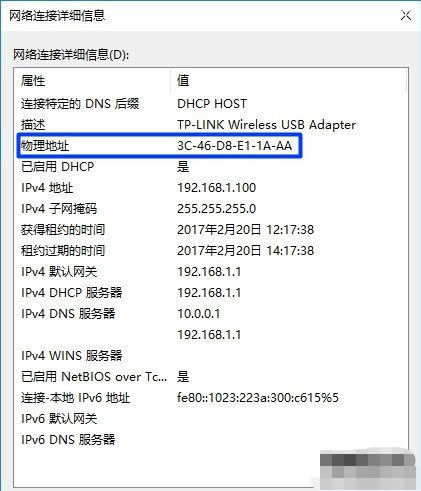
新版tplink限制了其他人的互联网速度设置
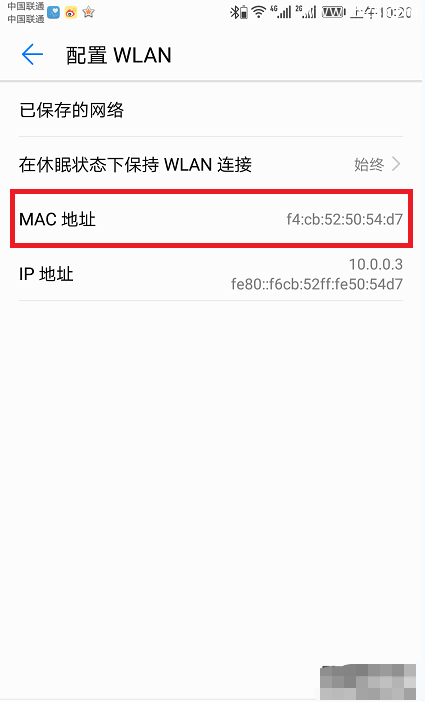
注意:
(1)比较MAC地址时,无需区分大小写.
(2). 如果您不知道如何在计算机或手机中查看MAC地址信息,可以在此站点上搜索教程:
如何检查计算机和手机的MAC地址?

4. 限制他人的上网速度
在“设备管理”中找到您自己的计算机和手机后,其他设备将属于其他设备. 点击他人设备位置的“管理”选项以打开它,
然后,您可以限制此设备的“上传速度”和“下载速度”,如下图所示.
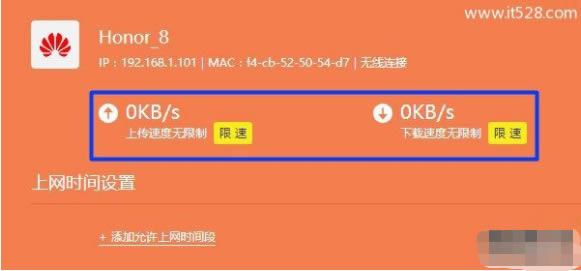
注意:
1M宽带,下载速度约为128KB / s,请使用此公式计算宽带的总下载速度,然后根据总下载速度限制其他人的下载速度.

以上是有关路由器速度限制的所有教程. 您可以回去尝试一下. 希望您可以关注本教程首页. 以后会为您提供更多精彩的教程和策略.
本文来自本站,转载请注明本文网址:
http://www.pc-fly.com/a/tongxingongju/article-303901-1.html
……